随着时间的推移,电脑系统可能会变得缓慢,或者出现一些不稳定的问题。在这种情况下,还原系统是一个常见的解决方案。本文将为您提供关于如何在戴尔电脑上进行还原系统安装的详细教程。
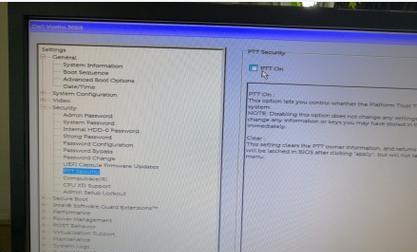
准备工作
1.检查备份:在进行系统还原之前,确保您的重要文件和数据已经备份到外部存储设备中。
2.获取还原介质:根据您的戴尔电脑型号,下载官方提供的还原系统介质,如还原光盘或USB驱动器。
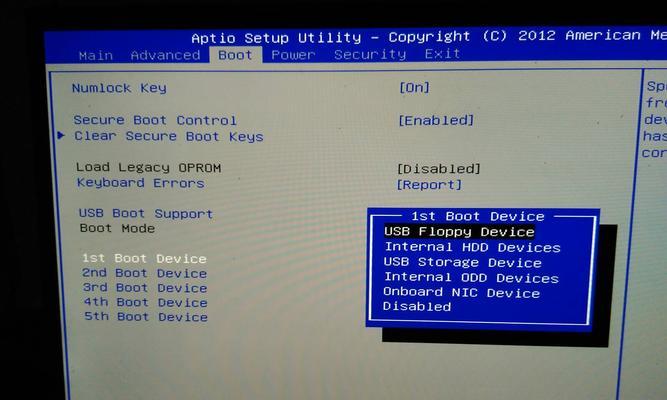
设置启动方式
3.进入BIOS设置:重新启动电脑,并在开机时按下相应的按键(通常是F2或Delete键)进入BIOS设置界面。
4.修改启动顺序:在BIOS设置界面中,找到并选择“Boot”或“启动”选项,并将“BootSequence”或“启动顺序”设置为从CD/DVD或USB设备启动。
开始还原系统安装
5.插入还原介质:将下载的还原光盘或USB驱动器插入电脑中,并重新启动。

6.启动还原介质:在重新启动时,按照屏幕上的提示,选择从插入的还原介质启动。
选择还原选项
7.选择语言和地区:在还原系统界面中,根据您的首选语言和地区进行选择,并点击“下一步”继续。
8.选择还原类型:根据您的需求,选择“完整还原”或“自定义还原”,然后点击“下一步”。
进行还原系统
9.确认还原操作:在确认还原操作之前,系统会显示一个警告窗口,提醒您还原操作会清除所有数据。确保您的重要数据已经备份,并点击“是”确认。
10.等待还原完成:系统将开始还原过程,在这个过程中可能需要一些时间,请耐心等待直到还原完成。
配置系统设置
11.设置用户名和密码:在还原完成后,系统会要求您设置一个新的用户名和密码,填写相关信息并点击“下一步”。
12.配置网络连接:根据您的网络环境设置,选择Wi-Fi连接或有线连接,并按照提示完成网络设置。
更新系统和驱动
13.更新系统:在完成网络设置后,系统会自动检查并安装最新的系统更新,确保您的系统是最新的版本。
14.更新驱动程序:使用戴尔官方提供的驱动程序更新工具,检查并安装最新的硬件驱动程序,以确保电脑性能的稳定和兼容性。
重新安装应用程序
15.安装常用应用程序:根据您的需求和习惯,下载并安装您常用的应用程序,如浏览器、办公软件等。
通过本教程,您可以学会如何在戴尔电脑上进行还原系统安装。请记住,在进行还原之前备份重要数据,并确保您有戴尔官方提供的还原介质。还原系统后,记得更新系统和驱动,并重新安装您常用的应用程序,以保证电脑的性能和稳定性。




